Google云端硬盘是一种流行的在线服务,可轻松共享和协作编辑文档(文字文件或电子表格)。 在最常见的日常情况下,GDrive工具非常有用,可用作云端空间和/或即时可用的在线协作平台。 在本指南中,我们将看到如何为名为Grive的服务安装开源客户端工具,以及如何根据需要进行设置。
Grive安装
Grive客户端可以从官方网站下载,也可以作为deb软件包下载。 Ubuntu用户可以使用相应的webupd8存储库将其添加到系统上,风险自负。 为此,在终端上键入以下命令:
sudo apt-add-repository ppa:nilarimogard/webupd8
sudo apt-get update
sudo apt-get install grive
这将在您的系统中安装软件,如果正确,您应该可以从终端运行。 键入“grive -help”作为开始,了解Grive工具可以为您做什么。
grive –help
设置Grive
首先,导航到要与GDrive服务同步的文件夹。 您也可以为此目的创建一个新的文件夹。
您需要做的另一件事是验证您的Google帐户,并允许软件与在线服务进行交互。 这通过在终端上键入“grive -a”来完成。
grive -a
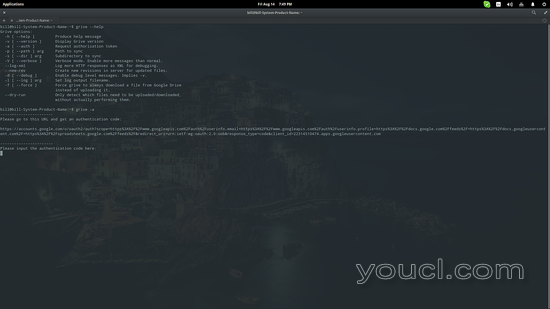
此命令将在终端上生成一个唯一的链接,您可以按下该链接,并在默认浏览器中打开该链接。 该链接导致的网页应包含一个40位数的代码,您可以再次复制并粘贴到终端上。 按下Enter按钮后,Grive将开始上传包含在您通过终端导航的位置的文档。 这将自动创建与本地硬盘驱动器中找到的相同结构的文件夹。
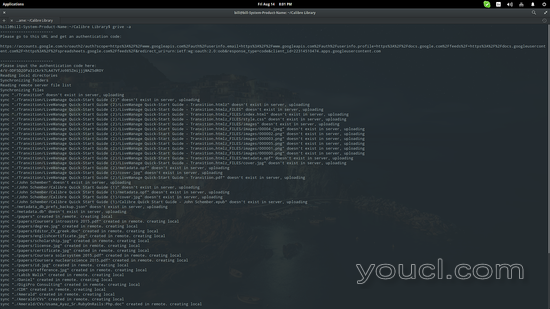
运行Grive
完成此步骤后,您无需再次验证您的文件与Google云端硬盘的同步。 只需导航到包含要与GDrive帐户同步的文件的文件夹,然后输入以下命令:“grive sync”。
grive sync
为了避免错误或大量等待上传许多原本预期的文件,您可以随时使用以下命令预先检查Grive要同步的内容:“grive -dry-run”。
grive –dry-run
这将只显示将要复制的内容,而无需实际工作。
虽然Grive目前处于非常早期的开发阶段(0.4版本),但是就同步而言,它的工作正常。 更多的选择当然是非常受欢迎的,对于目前有些“差”(选项)的GUI设计也是如此,更重要的是它是由不同的团队非正式开发和提供的。 但是,您可以通过安装这个额外的存储库来检查它。
链接
- Grive 在Github








